
_ueditor_page_break_tag_
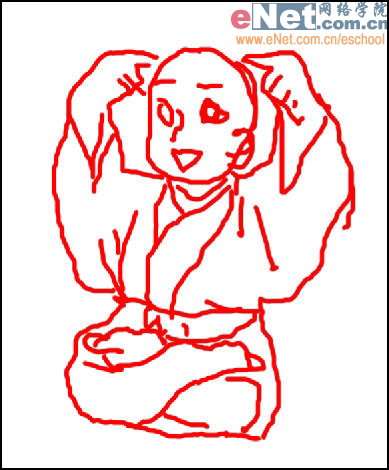
2)将刚才画的草图图层透明度降低。
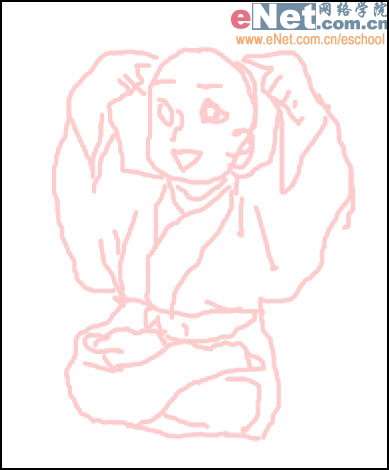
_ueditor_page_break_tag_
3)使用钢笔工具根据草图开始勾出路径。
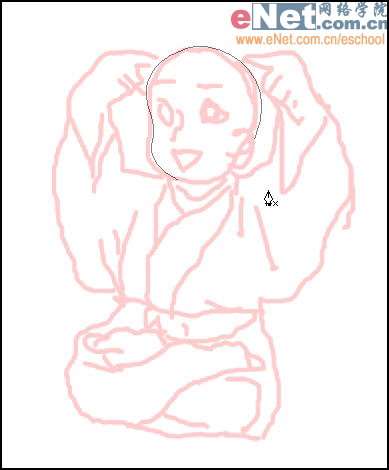
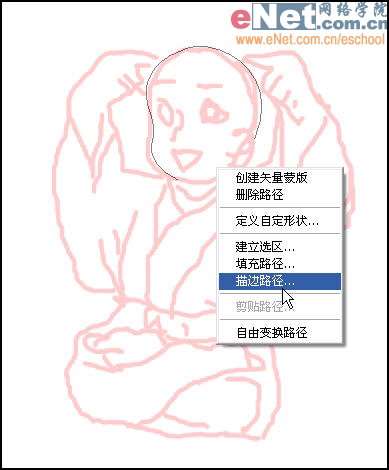
_ueditor_page_break_tag_
5)在“描边路径”对话框中选择画笔工具,单击确定。
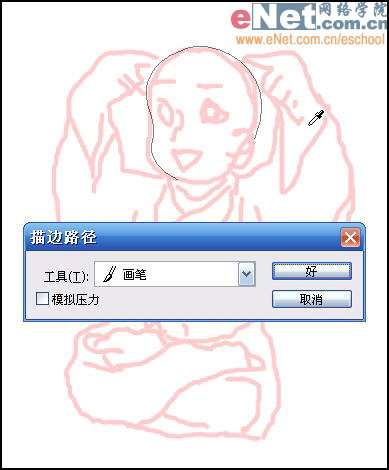
_ueditor_page_break_tag_
6)这样就画出了一条实实在在的线条了。
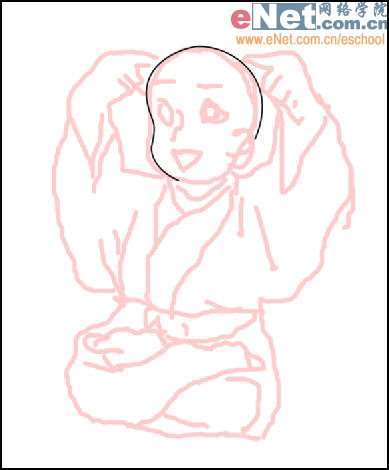
_ueditor_page_break_tag_

_ueditor_page_break_tag_

_ueditor_page_break_tag_

_ueditor_page_break_tag_
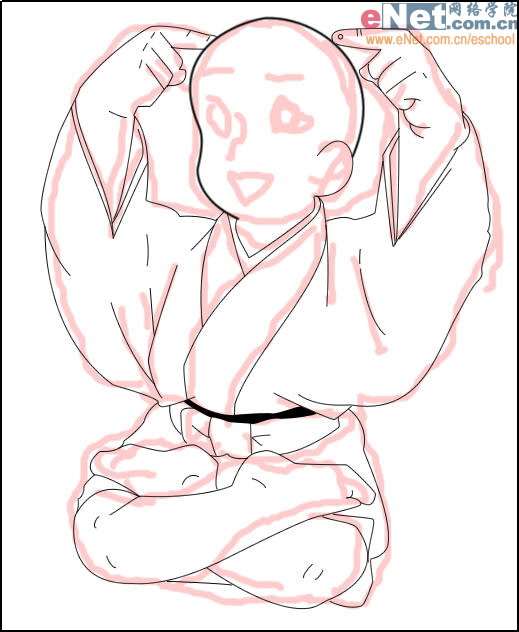
_ueditor_page_break_tag_
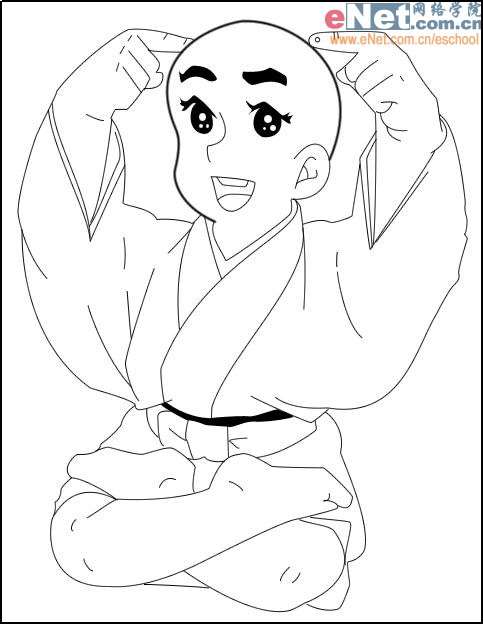
_ueditor_page_break_tag_





